السحابة التخزين تحظى بشعبية كبيرة هذه الأيام. لسوء الحظ ، يمكن أن تصبح مكلفة للغاية. الخدمات مثل Dropbox و Google Drive و Box وغيرها ، تجعل المستخدمين ينفقون المال كل شهر فقط لتخزين الملفات. بديل رائع هو استضافة حل التخزين السحابي الخاص بك. هذا هو المكان الذي يأتي فيه NextCloud. إنها خدمة ذاتية الاستضافة تتيح لك إعداد التخزين السحابي الخاص بك على نظام Linux وتشغيل ما هو أساسًا Dropbox الخاص بك!
في هذا البرنامج التعليمي ، سنتعرف على كيفية إعداد خادم أوبونتو واستضافة أحدث إصدار من NextCloud.
تثبيت خادم أوبونتو
تثبيت NextCloud يعمل إلى حد كبير على أينظام التشغيل Linux لسطح المكتب أو الخادم. ومع ذلك ، للحصول على أفضل النتائج ، اختر أحدث إصدار من خادم Ubuntu. وذلك لأن NextCloud هو تطبيق صعب ، ويعمل بشكل أفضل عندما يكون لديه الجهاز الخاص به.

الخطوة الأولى في تثبيت خادم أوبونتويتطلب صنع قرص التثبيت. هذه عملية سهلة. احصل على USB بحجم 2 جيجابايت ، وقم بتنزيل أحدث إصدار من نظام التشغيل. لجعل مثبّت قرص USB المباشر ، قم بتنزيل Etcher.
اتبع الإرشادات الموجودة على صفحة تنزيل Etcher لإنشاء القرص المباشر. بدلاً من ذلك ، قم بنسخ صورة القرص على قرص مضغوط أو قرص DVD.
مع إنشاء القرص المباشر ، خادم أوبونتو هوجاهز للتركيب قم بتهيئة BIOS للملقم ليتم تحميله من USB (أو CD / DVD). بعد ذلك ، استخدم القائمة عند بدء التشغيل لتحديد لغتك الأم ، وحدد خيار "تثبيت خادم أوبونتو" لبدء العملية.
داخل المثبت ، اتبع عملية تثبيت خادم أوبونتو. يتضمن ذلك إعداد اسم مستخدم واسم مضيف وكلمة مرور. هذا سهل للغاية ، حيث يرشدك المثبت من خلاله.
ملاحظة: أثناء التثبيت ، تأكد من تحديد "موجه - استخدم القرص بأكمله".
بالقرب من نهاية عملية تثبيت الخادم ،هناك حاجة إلى حزم معينة. على وجه التحديد: خادم LAMP ، وخادم OpenSSH. حدد هذه الحزم باستخدام سهم لأعلى / لأسفل للتنقل ، ومسافة لتحديد المربع. بعد تحديد هذه الحزم ، يتم تثبيت خادم أوبونتو.
تثبيت الغيمة التالية
واحدة من أفضل الأسباب لاستخدام خادم أوبونتو لاستضافة مثيل NextCloud هو هذا: حزم المفاجئة. تجعل Snaps من السهل حقًا نشر أدوات الخادم. إذا لم يكن الأمر كذلك ، فقد يستغرق تكوين تثبيت جديد لـ Next Cloud وقتًا طويلاً للغاية.
الحصول على العمل في السحاب التالي أمر بعيد المنال. تثبيته مع:
sudo snap install nextcloud
تكوين نكستكلود
يبدأ تكوين تثبيت Cloud Cloudالخروج عن طريق تسجيل الدخول إلى واجهة الويب. للوصول إلى هذه الواجهة ، استخدم الأمر ifconfig في سطر أوامر الخادم للعثور على عنوان IPv4 وتحميل واجهة المستخدم على الويب.
خذ عنوان IP وأدخله في متصفح الويب. على سبيل المثال: http://192.168.1.108. سيتم تحميل واجهة الويب السحابية التالية.
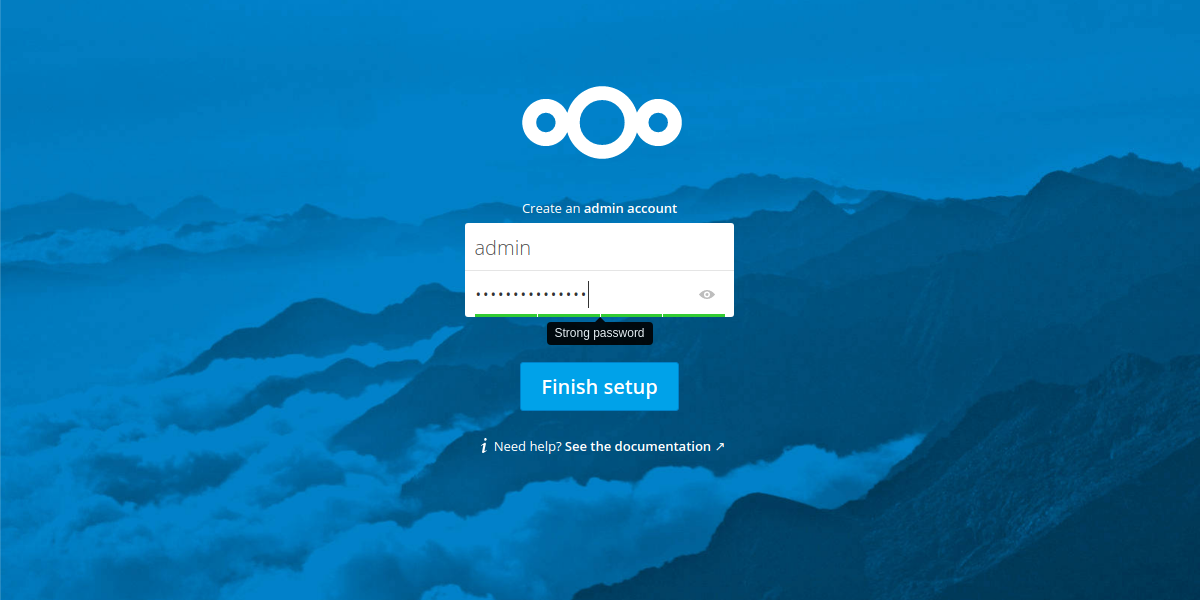
لتسجيل الدخول إلى واجهة المستخدم ، يتطلب الخادم أولاً أن يقوم المستخدم بإعداد حساب إدارة للوصول إلى الخادم. لإنشاء حساب المسؤول. تأكد من إنشاء كلمة مرور آمنة!
بالنسبة للجزء الأكبر ، يتم تعيين كل شيء ، وجاهزةليستخدم. يقوم Next Cloud بعمل جيد جدًا في منح المستخدمين الإعدادات الصحيحة خارج الصندوق. العبث فقط بالإعدادات إذا كنت تعرف ما تفعله. للوصول إلى جميع إعدادات الخادم ، انقر فوق "المسؤول" في الجزء العلوي الأيسر من الشاشة ، واختر "المسؤول". هذا سيكشف كل الخيارات والإعدادات المتعلقة بالخادم.
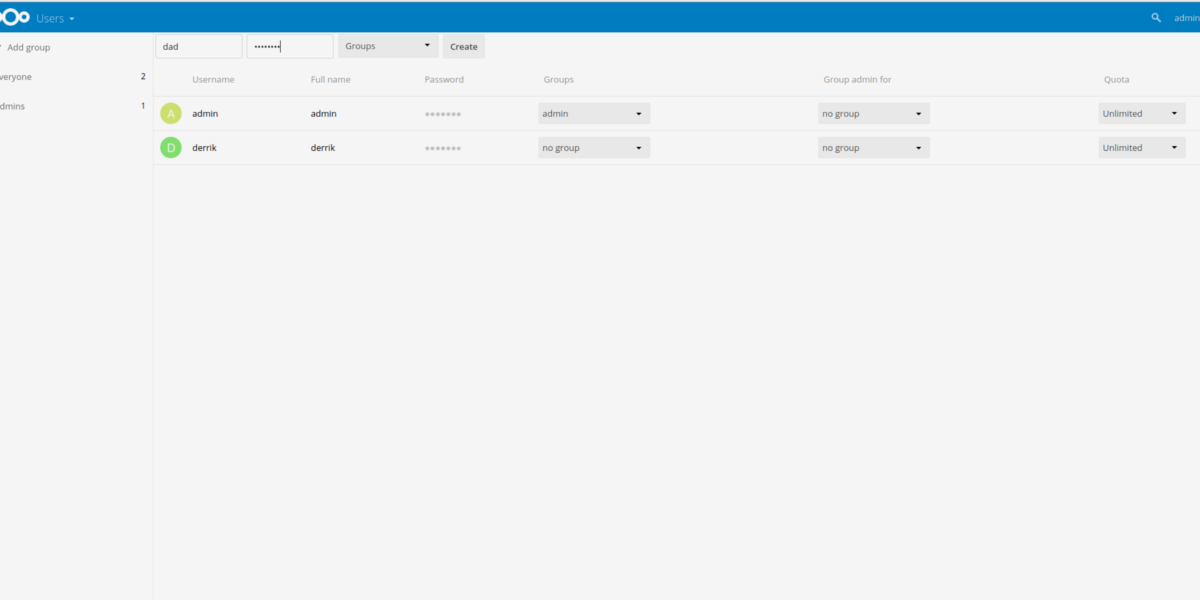
الشيء الحقيقي الوحيد الذي يحتاج إلى تكوينمع Next Cloud هم المستخدمون. هذا لأنه ليس من الجيد استخدام حساب المسؤول لأي شيء آخر غير الإدارة. أنشئ مستخدمًا جديدًا بالنقر فوق "المسؤول" في الزاوية اليمنى العليا ، ثم حدد "المستخدمون" في القائمة الفرعية.
في صفحة المستخدم ، هناك حقول "اسم المستخدم" و "كلمة المرور". املأ كلاهما خارجًا لإنشاء مستخدم جديد.
المزامنة مع NextCloud
السحابة التالية ، مثل جميع خدمات التخزين السحابية الأخرىيتطلب عميل مزامنة سطح المكتب للعمل. للمزامنة ، قم بتنزيل البرنامج وتثبيته على جهاز الكمبيوتر الخاص بك. يتوفر عميل المزامنة لنظام التشغيل Windows و Mac و Linux.

بمجرد التثبيت ، ابدأ عملية المزامنة عن طريق إدخال نفس العنوان المستخدم للوصول إلى واجهة المستخدم التالية على الشبكة السحابية في المتصفح. ثم ، أدخل اسم المستخدم وكلمة المرور الخاصة بك.
سيظهر تحذير من تشغيل Cloud Cloud على HTTP. انقر فوق الخيار للسماح بالمزامنة عبر HTTP عند ظهوره.
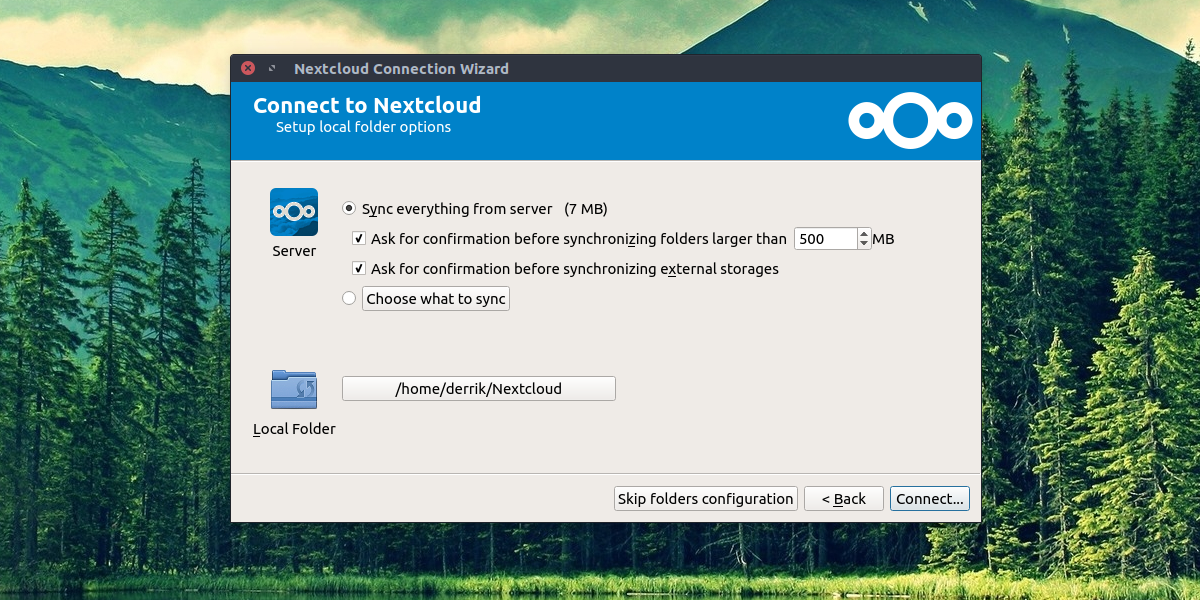
مع إضافة كافة المعلومات ، يمكن أن تبدأ مزامنة الملفات عن طريق إضافة عناصر إلى مجلد "السحابة التالية". قم بذلك عن طريق النقر بزر الماوس الأيمن على أيقونة المزامنة ، واختيار "Open folder Next Cloud".
التليفون المحمول
إلى جانب عميل مزامنة سطح المكتب ، يمكنك الوصول إلى ملفات Next Cloud أثناء التنقل. التطبيق معتمد رسميًا ومتاح للأندرويد و iOS و Windows Phone.
خاتمة
تتيح السحابة التالية للمستخدمين التمتع بنفس المزاياكأولئك الذين يستخدمون Dropbox و Google Drive و Microsoft OneDrive دون الحاجة إلى الحصول على مبالغ نقدية كبيرة. إذا كنت تحب مفهوم التخزين السحابي ، ولكنك تفضل امتلاك بياناتك الخاصة ، فإن Next Cloud هو الحل الأمثل.













تعليقات